Vérifier les paramètres de votre compte Google
Votre compte YouTube est associé à votre compte Google, par conséquent, la sécurité du premier dépend directement de la sécurité du deuxième. Nous vous conseillons dès lors de vérifier les paramètres de votre compte Google en plus de vos paramètres YouTube.
Comment vous protéger contre les pirates informatiques
Pourquoi ? pour ne pas vous faire pirater.
Si vous utilisez un mot de passe court et simple pour votre compte YouTube, des cybercriminels pourraient le trouver et accéder à votre profil. Pour éviter de vous faire pirater, utilisez un mot de passe fort qui remplit les critères suivants :
- Contient au moins 8 caractères ;
- Contient des lettres minuscules et majuscules, des chiffres et des caractères spéciaux ($, @, etc.) ;
- N’est pas un mot réel ou une phrase facile à deviner ;
- N’est pas le même que les mots de passe de vos autres comptes.
- Ne consiste pas en une information que des étrangers pourraient facilement trouver (votre nom, votre date de naissance, le nom de votre animal de compagnie, etc. ou ceux de vos parents et amis).
Pour modifier le mot de passe :
- Cliquez sur l’icône du compte dans le coin supérieur droit de l’écran pour ouvrir le menu ;
- Cliquez sur Gérer votre compte Google ;
- Dans le menu de gauche, sélectionnez Informations personnelles ;
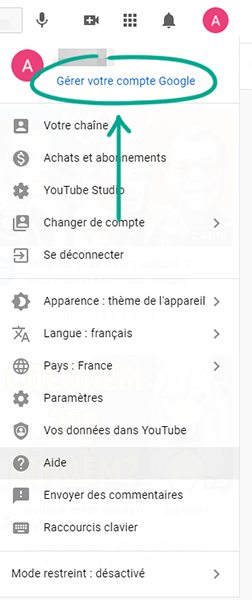
- Sélectionnez Mot de passe et confirmez votre identité ;
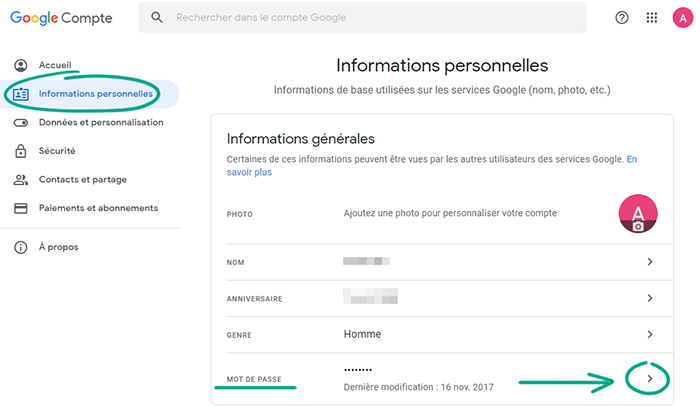
- Saisissez deux fois un nouveau mot de passe robuste, puis cliquez sur Modifier le mot de passe.
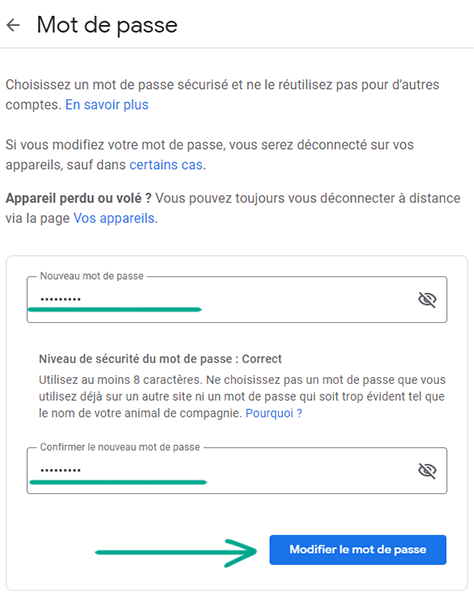
Pourquoi ? Pour empêcher que des pirates utilisent vos comptes.
Lorsque vous réalisez des achats, YouTube vous demande par défaut de saisir le mot de passe de votre compte. Toutefois, il peut arriver que les achats rapides soient désactivés, auquel cas les paiements sont effectués sans confirmation. Si vous voulez éviter des dépenses accidentelles et protéger votre argent, nous vous conseillons de conserver l’option de confirmation de la transaction. Pour vérifier vos paramètres :
- Cliquez sur l’icône du compte dans le coin supérieur droit de l’écran pour ouvrir le menu ;
- Sélectionnez Paramètres ;
- Dans le menu de gauche, sélectionnez Facturation et paiements ;
- Si les achats rapides sont activés, cliquez sur Désactiver.
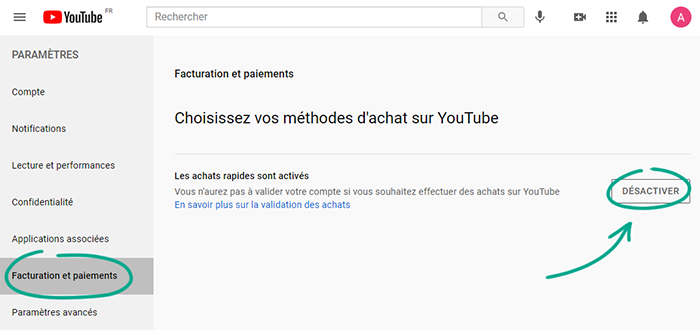
Comment éviter l’exposition de vos données personnelles
Pourquoi ? Pour éviter que des inconnus n’en apprennent trop sur vous.
La description de votre chaîne peut contenir des informations qui pourraient être exploitées pour trouver facilement votre adresse, votre lieu de travail ou d’études ou d’autres informations vous concernant. Vos ennemis ou des admirateurs trop enthousiastes pourraient utiliser ces informations pour savoir où vous vivez et où vous aimez passer votre temps et vous traquer dans la vraie vie. Nous vous conseillons de modifier la description de votre chaîne et de supprimer toute information confidentielle.
- Cliquez sur l’icône du compte dans le coin supérieur droit de l’écran pour ouvrir le menu ;
- Sélectionnez Votre chaîne ;
- Cliquez sur Personnaliser la chaîne ;
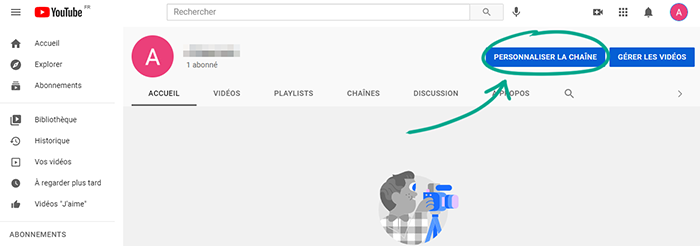
- Accédez à l’onglet Infos générales ;
- Cliquez dans le champ Description et supprimez toute information confidentielle qui s’y trouve.
- Cliquez sur Publier ;
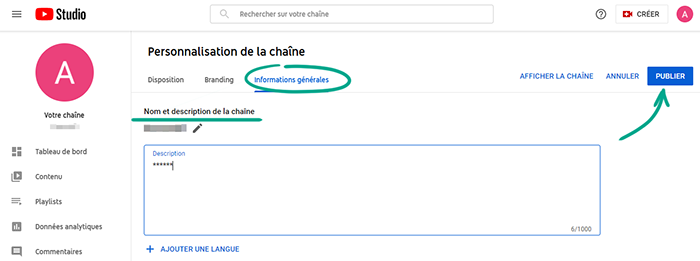
Comment vaincre les spammeurs et les trolls
Pourquoi ? Pour éviter les gens désagréables.
Si des utilisateurs écrivent des commentaires injurieux ou des messages personnels déplacés, ajoutez-les à la liste de refus. Les utilisateurs bloqués ne pourront pas afficher votre profil, laisser des commentaires sous vos vidéos ou écrire des messages dans les chats en direct.
Pour bloquer un utilisateur :
- Ouvrez la page de l’utilisateur sur YouTube ;
- Cliquez sur À propos ;
- Cliquez sur le drapeau ;
- Sélectionnez Bloquer un utilisateur et confirmez votre choix.
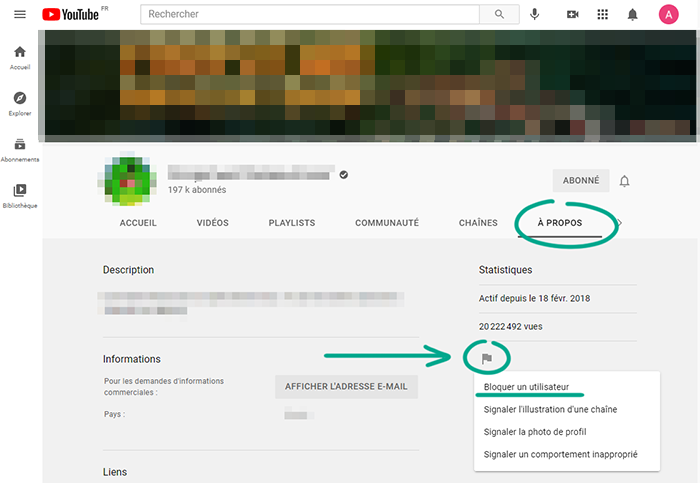
Vous pouvez également ajouter l’utilisateur une liste de refus dans un chat en direct. Pour ce faire, cliquez sur le message de l’utilisateur et sélectionnez Bloquer.
Pourquoi ? pour supprimer les commentaires non pertinents.
Si vous ne souhaitez pas désactiver complètement les commentaires de vos vidéos, vous pouvez configurer des filtres automatiques au départ de mots interdits, ou vérifiez indépendamment les commentaires potentiellement inacceptables avant leur publication ;
- Cliquez sur l’icône du compte dans le coin supérieur droit de l’écran pour ouvrir le menu ;
- Sélectionnez YouTube Studio.
- Dans le menu de gauche, sélectionnez Paramètres ;
- Accédez à la section Communauté ; celle-ci s’ouvre sous l’onglet Filtres automatisés;
- Choisissez parmi les options suivantes :
- Désigner des modérateurs pour la chaîne qui pourront vérifier les commentaires et ajouter des utilisateurs à la liste d’interdiction ;
- Ajouter des utilisateurs approuvés ;
- Bloquer des utilisateurs ;
- Ajouter des mots spécifiques à une liste d’interdiction afin que les commentaires contenant ces mots soient automatiquement supprimés ;
- Intercepter tous les commentaires contenant des liens afin de pouvoir les vérifier.
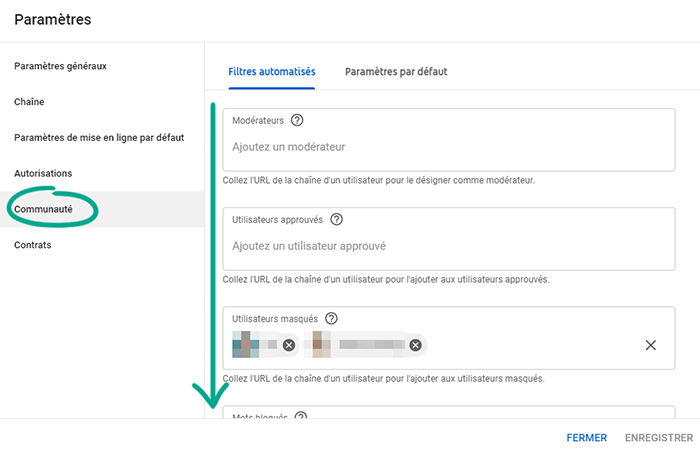
Notez que ces paramètres sont également appliqués aux chats en direct.







